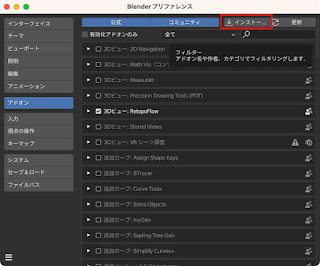アドオンツールでBlenderのパス操作をIllustrator風に変更できます。なお、今回はmacOS版で解説していますがWindows版でも同様です。
Blender
この連載は以下を参照してください。
まず、以下からアドオンツールをダウンロードします。
サイトに入ったら、緑色の[Code]ボタンをクリックして表示されるパレット下部にある[Download.zip]をクリックしてダウンロードします。ダウンロードフォルダーには[blenderbezierutils-master.zip]が確認できるはずです。コレを解凍しておきます。
※Blenderのアドオンではzipファイルを解凍せずにインストール出来るモノもありますが、今回は解凍する必要があります。
次に[編集]メニュー>[プリファレンス]>[アドオン]と進み、表示されたパレットの右上の[インストール]をクリックします。
ここで先ほど解凍した[blenderbezierutils-master]をダブルクリックし・・・
[blenderbezierutils.py]を選択して右下の[アドオンをインストール]でインストールは完了です。
切り替わった画面で[オブジェクト:Bezier Utilities]にチェックを入れれば利用可能です。
正しくインストールされていればオブジェクトモードで左下に2つのアイコンが追加されていることを確認できます。Dが描画でEが編集モードです。
あとはIllustratorの気持ちで描画するだけですが、若干の違いがあります。
描画終了は・・・
Enter、Spaceまたはダブルクリック
クローズパスにする場合は・・・
Shift + Space
Shift + Enter
Option(Alt)で頂点にスナップを始点で実行
Controlキーを併用するとグリッドにスナップ
Blender 3.5.0